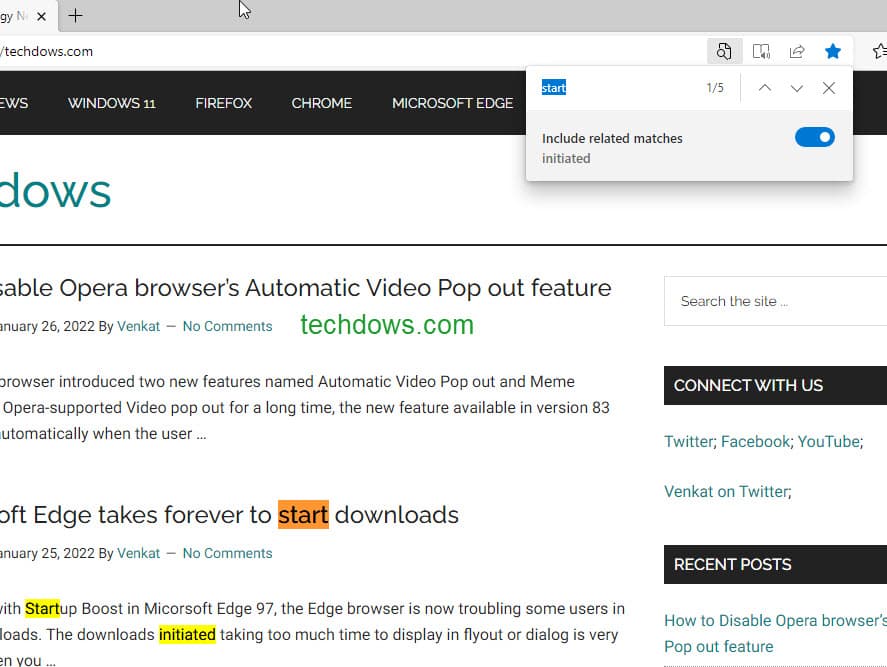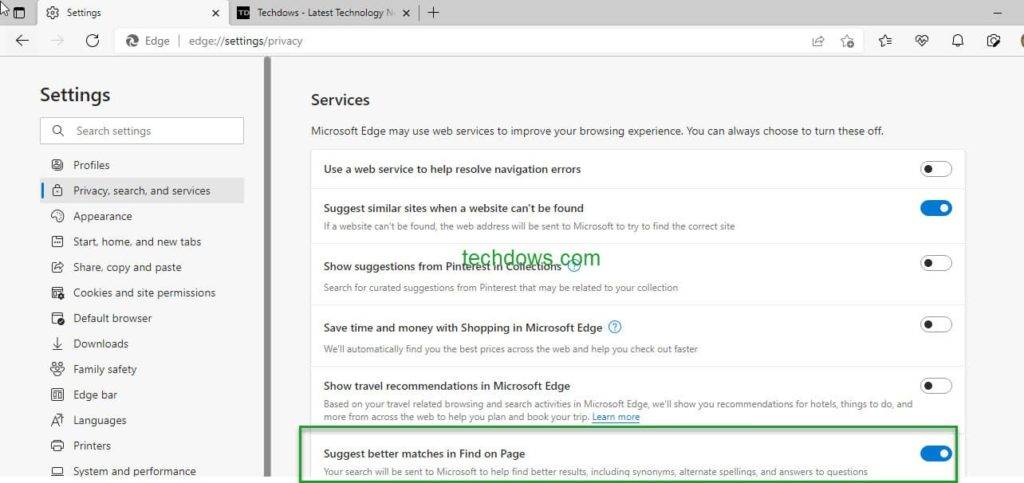Microsoft 旨在改善 Find on-page 搜索体验,以确保通过在Microsoft Edge浏览器的Find on-page中包含相关匹配项来获得所需的内容。如果您发现它具有侵入性或无用,您可以在 Edge 中禁用或关闭它。
Microsoft Edge 在页面搜索中的查找
Microsoft Edge 带有搜索功能,可在网页上查找术语或单词。
您需要做的就是访问该网页并按 Ctrl+F 以触发顶部的“查找”框。您必须输入短语,其余的由 Edge 完成。它以黄色突出显示与您在“查找”框中输入的输入匹配的所有单词。
以下是您可能会注意到 Find on-page search 无用的情况
- 您没有在页面上键入确切的短语或单词
- 或者你拼错了
- 或者该页面包含您输入的同一个词的同义词。
该公司在 Microsoft Edge 的“页面查找”中引入了“相关匹配切换”,以便轻松找到您正在搜索的内容。
当我们上次介绍该功能时,没有可用的设置。最近,该公司添加了一个设置来控制功能体验。
在 Microsoft Edge 的“在页面上查找”中禁用或关闭相关匹配项
- 打开 Microsoft Edge 浏览器
- 单击省略号图标并选择设置
- 选择隐私、搜索和服务
- 向下滚动到服务并禁用“在页面上查找建议更好的匹配”设置。
注意:该设置默认启用,您需要将其切换为关闭。
请注意该功能仍在测试中。我们不确定它将登陆哪个版本。它可能与Edge 99或更高版本一起提供。